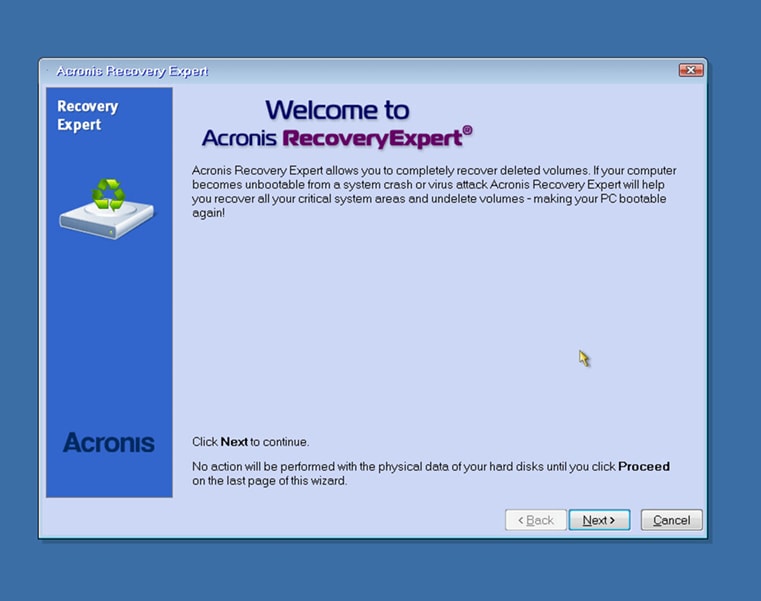
Você já se perguntou se pode recuperar dados de um disco rígido? Os arquivos de dados podem ser recuperados ou restaurados usando o programa Acronis Recovery Expert nessas situações.
Neste artigo, você vai aprender:
Parte 1. O que é o Acronis Recovery Expert?
Você pode evitar a substituição acidental da área do disco rígido onde os dados de sua partição são armazenados, usando um software de recuperação que você inicializa a partir de um pen drive ou de um disco externo. O Acronis Recovery Expert Wizard, que vem com a edição inicializável do Acronis Disk Director 12, é uma ferramenta de recuperação de dados simples de usar.
O Acronis Recovery Expert pode restaurar partições inteiras do disco rígido, além de arquivos. Suporta modos de recuperação de dados manuais e automáticos. Este software pode ser iniciado a partir da unidade de inicialização, permitindo a recuperação de dados mesmo quando o sistema operacional não inicializa.
A seguir estão os principais recursos do Acronis Recovery Expert.
Características principais |
Descrição |
| Pesquisa e catálogo de dados | Você pode localizar rapidamente a versão necessária da informação nos cofres mantidos centralmente e selecionar para recuperação usando o catálogo de dados centralizado. |
| Recuperação de dados RAID | A DriveSavers oferece serviços de recuperação de RAID inigualáveis e serviços forenses digitais para todos os dispositivos e configurações de RAID. Os sistemas RAID são configurados para continuar operando mesmo se uma unidade falhar, permitindo que os discos sejam trocados enquanto o sistema ainda está operando. |
| Duplicação aprimorada | Melhorias de desempenho na duplicação: 2,5 a 5 segundos mais rápido. A duplicação de backups de arquivo agora é feita no nível de bloco, o que acelera significativamente a duplicação no destino. |
| Suporte aprimorado de armazenamento | Não é necessário um gerenciador de armazenamento removível para Windows. É possível gerenciar as mídias de armazenamento a partir da interface de usuário do produto. Maior assistência para as bibliotecas de armazenamento. |
| Autorizações de vault | Fornece contas de usuário específicas para vaults controlados centralizados com os direitos de usuário e administração. |
| Instalação remota com integração | Você pode instalar agentes em várias estações de trabalho ao mesmo tempo usando o servidor de gerenciamento. |
| Administração de licenças integrada | A administração da licença é feita exclusivamente pelo servidor de gerenciamento. A instalação de um site de licença separado é opcional. |
| Instalação sem um servidor de licenças | Em vez de fornecer o servidor de licença durante a instalação de um agente, você pode fornecer a chave de licenciamento. O código é adicionado à lista de licenças gerenciadas do servidor, assim que o dispositivo é verificado no servidor de gerenciamento. |
Parte 2. Revisão do Acronis Recovery Expert
O Acronis recovery expert é bem reconhecido por sua solução de recuperação local e já está disponível há algum tempo. Ainda assim, esta edição compete efetivamente no mercado de produtos de backup em nuvem de nível comercial. Esta versão utiliza a nuvem para dar aos usuários novas capacidades, tais como maior segurança e ferramentas de gerenciamento remoto.
Veja como o Acronis Recovery Expert funciona nas seguintes categorias.
1. Formatos e sistemas suportados
A maioria das mídias e dispositivos armazenados mais usados são suportados pelo Acronis Recovery Expert.
- Discos rígidos, como discos dinâmicos/LDM.
- Compartilhamentos do Windows.
- Aparelho de armazenamento em rede adicional.
- Servidores FTP.
- DVD-RW, DVD+RW e CD-R(W) (incluindo DVD de camada dupla).
- Disco Blu-ray.
- Unidades REV.
- Outras mídias removíveis incluindo ZIP.
- Cartões de armazenamento, IEEE1394 (Firewire), PATA (IDE), SATA, SCSI, Serial Attached SCSI (SAS) e unidades USB 1.1, 2.0 e 3.0.
- Unidades de fita, carregadores automáticos de fita e unidades de fita virtual só estão disponíveis em edições avançadas. O Backup e recuperação do Acronis 11 são recursos adicionais.
- Discos com conexão Fibre Channel.
2. Custo
As licenças vitalícias e baseadas em assinatura estão disponíveis para o Acronis recovery expert. Durante 30 dias, você pode testar o produto sem pagamento. Os limites de dispositivos associados a quaisquer planos que acomodam dispositivos móveis também não se aplicam a dispositivos móveis.
Mesmo a edição gratuita do Acronis está repleta de mais recursos do que a maioria dos usuários pode necessitar. Uma edição Essencial para um PC custa US$ 49,99 por ano. Além da proteção contra ransomware, oferece backups e restaurações para dispositivos remotos e de rede.
Estão incluídos 500 GB, software antivírus aprimorado e backups de arquivos do Microsoft 365 na edição avançada do armazenamento em nuvem do Acronis por US$ 89,99/ano.
3. Facilidade de uso
Com o Acronis Recovery Expert Wizard, você pode manter seus dados seguros sem perder uma fortuna. É fácil de usar, eficaz e confiável. Seus produtos garantem aos clientes e organizações que suas informações inestimáveis estão protegidas contra ataques cibernéticos, ataques de ransomware e outras calamidades.
4. Desempenho de recuperação
A perda de dados e o tempo de inatividade são caros para uma empresa, prejudicam a produtividade e são irritantes. A única solução que permite que os MSPs atualizem com confiança sua recuperação atual é usando o Acronis Recovery Expert, ele fornece serviço para eliminar atrasos enquanto protege os clientes contra ameaças. Com o mecanismo RunVM do Acronis ou a recuperação de desastres na nuvem, ele se recupera rapidamente no local ou na nuvem com a melhor velocidade da categoria.
Se os clientes não quiserem executar a recuperação em apenas uma máquina, este utilitário oferece a capacidade de restaurar os dados em vários locais. Existe também a possibilidade de restaurar os dados para um hardware completamente novo e distinto do que foi utilizado anteriormente.
O Acronis recovery expert se destaca em tarefas específicas, mas vários problemas fundamentais prejudicaram a experiência do usuário. Embora os backups funcionem perfeitamente, o gerenciamento de patches é, na melhor das hipóteses, um sucesso ou um fracasso. Os usuários frequentemente têm problemas quando os agentes precisam ser atualizados para a versão mais recente. Como estão aguardando uma atualização dos agentes, as políticas são ineficazes. Para a maioria dos clientes, enviar atualizações por meio do console de nuvem simplesmente não funciona, exigindo interação pessoal e instalação manual de atualizações.
Para usuários do Windows, o Recoverit é uma ferramenta gratuita de recuperação de dados. Esta ferramenta, conhecida como Wondershare Data Recovery, tem muitas funções, incluindo digitalizações rápidas e profundas, recuperação de processamento de vídeo e pré-visualização de arquivos. Este programa pode ajudá-lo a recuperar arquivos perdidos ou excluídos de vários dispositivos, incluindo seu tablet, smartphone, reprodutor de música, etc. Uma versão gratuita e paga do Recoverit está disponível, embora a versão gratuita tenha uma restrição de recuperação de dados de 100 MB.
Parte 3. A melhor alternativa ao Acronis Recovery Expert - Recoverit
É possível recuperar arquivos excluídos do disco rígido do Windows, área de trabalho, lixeira, dispositivos de armazenamento externo e até mesmo um computador danificado através do Recoverit Expert Data Recovery, ele pode recuperar mais de 1.000 tipos de arquivos e formatos de dados. Possui um recurso de reparo de vídeo também, que é usado em diversas circunstâncias para corrigir vídeos corrompidos. Os atributos do Recoverit Data Recovery estão listados abaixo.
Características principais |
Resultado |
Descrição |
| Recuperação de arquivos | Alto | O Recoverit promete uma taxa de sucesso impressionante de 95%, ao mesmo tempo em que afirma ser capaz de recuperar mais de 1.000 formatos de arquivo distintos de mais de 2.000 tipos de mídia de armazenamento. |
| Amplo suporte a idiomas | Sim | Os quinze idiomas suportados pelo Recoverit incluem inglês, japonês, francês, russo, árabe e português. |
| Recupera de computador travado | Sim | Com a ajuda desta função, você ainda pode acessar os arquivos do seu computador mesmo que seu sistema operacional pare de funcionar e não possa ser inicializado. É possível fazer isso através de um pen drive inicializável que permite acessar qualquer dispositivo de armazenamento conectado ao computador, independentemente da condição do seu software. |
| Rápido | O programa é rápido na recuperação de vídeos de alta qualidade (Ultra HD, 4K e 8K) de vários dispositivos, incluindo DLSRs, drones, GoPros e muito mais, apagados involuntariamente ou profundamente ocultos. | |
| Reparação avançada de vídeo | Rápido | Mesmo que o dispositivo de gravação tenha sido danificado, como se você deixasse cair sua câmera ou submergisse acidentalmente seu smartphone na água, o Recoverit ainda pode ajudá-lo a recuperar e reparar os vídeos. |
Parte 4. Como recuperar dados usando o Recoverit?
O Wondershare Recoverit possui uma função de suporte integrada que permite que você entre em contato com a assistência online sempre que precisar, independentemente da sua versão.
Confira os passos listados logo abaixo.
Para Windows XP/Vista/7/8/10/11
Para macOS X 10.10 - macOS 13
Método 1: Execute o programa Recoverit para Windows.
Para abrir o Recoverit Data Recovery em um computador Windows, clique duas vezes no botão "Wondershare Recoverit" na área de trabalho.
Você pode digitar "Recoverit" na barra de pesquisa do Windows. E depois disso, selecione "Abrir" ou clique no aplicativo. Confira uma ilustração de como será exibida a janela.

Método 2: Recupere os arquivos em um computador com Windows
O método de recuperação é o mesmo, ainda que a interface do Recoverit tenha sido atualizada. Siga os 3 procedimentos abaixo para recuperar dados perdidos de um computador:
Passo 1: Escolha um local.
A interface padrão deste programa exibirá "Discos rígidos e locais" à esquerda depois de executá-lo. Escolha a guia "Acesso rápido" ou um disco rígido na guia "Unidades de disco rígido". Para iniciar a digitalização no local escolhido, clique em "Iniciar".

Passo 2: Digitalize o local.
Será iniciada uma verificação completa com o Recoverit. Anteriormente, a verificação podia levar vários minutos para ser concluída. Às vezes, pode levar várias horas se houver vários arquivos com tamanhos enormes. O Recoverit, por outro lado, aprimorou significativamente o procedimento de digitalização e, sem dúvida, reduziu o tempo de recuperação.

Passo 3: Pré-visualize e recupere arquivos.
Você pode procurar arquivos sem restrições se for um usuário premium. Tenha uma pré-visualização de 10 segundos, mesmo se você usar a versão gratuita. Além disso, você pode escolher os documentos desejados e clicar na opção de "Recuperar" para recuperar seus arquivos.

Método 3: Restaure arquivos excluídos da lixeira
Parece haver dois modos de digitalização para a recuperação da Lixeira: digitalização geral e digitalização profunda. Você pode alternar para o modo de digitalização profunda se a digitalização geral não encontrar seus arquivos. A digitalização profunda procurará minuciosamente seus dados perdidos.
Passo 1: Escolha a Lixeira.
Você pode escolher a lixeira na opção de "Acesso rápido" como o local de destino para recuperar os dados, é possível recuperar da lixeira vazia ou recuperar arquivos excluídos permanentemente de um computador.
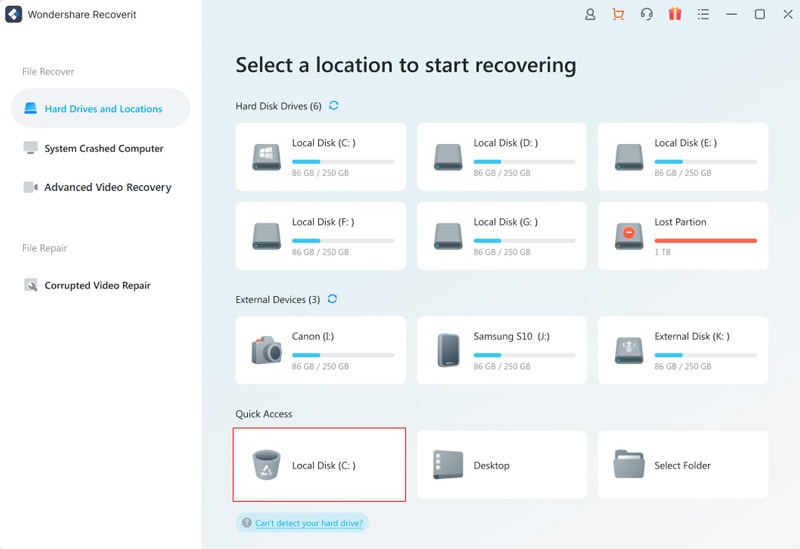
Passo 2: Digitalize a lixeira.
Você pode usar as seções de tipo de arquivo na barra esquerda para filtrar os arquivos durante a verificação. O processo de digitalização também pode ser interrompido ou pausado a qualquer momento.
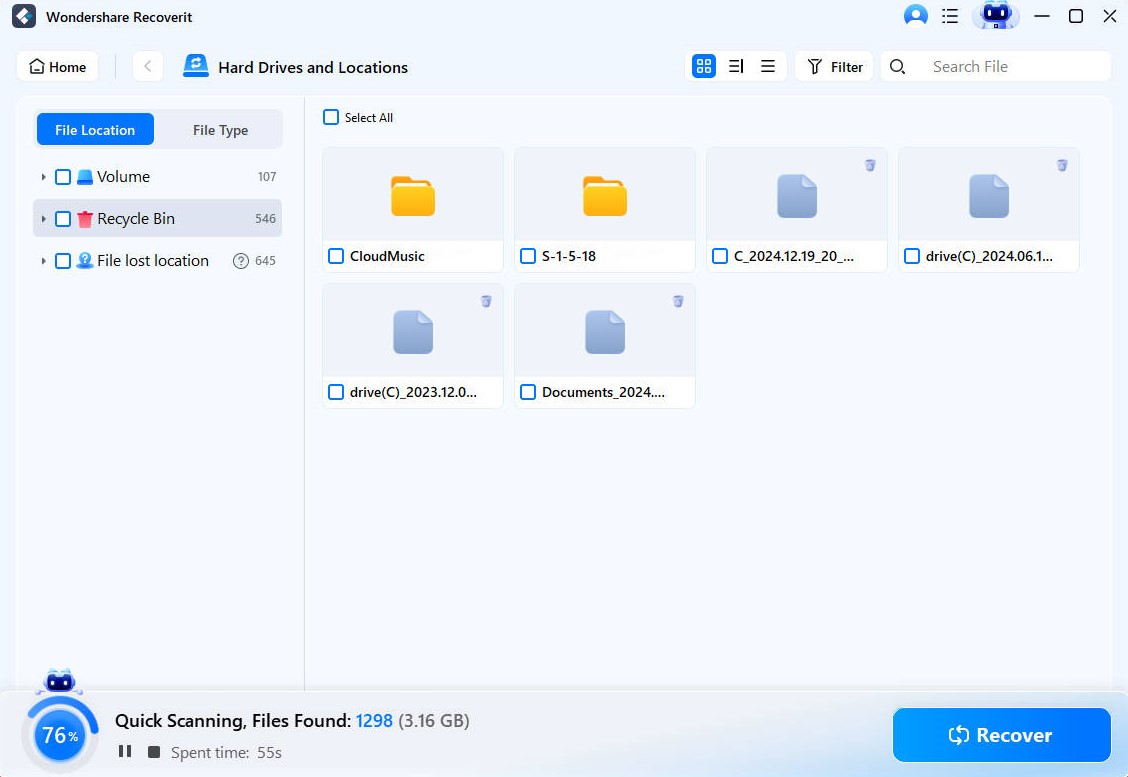
Passo 3: Pré-visualize e recupere os dados.
Você pode usar "Exibir lista", "Exibir detalhes" e "Exibir ícone" para filtrar os arquivos necessários, respectivamente. Depois de estabelecer o filtro, o programa buscará os resultados da pesquisa que correspondem aos seus critérios. Além disso, você também pode escolher os arquivos que deseja recuperar.
Prós e contras
Prós:
Aprimorado.
Interface de usuário simples.
Suporte para vários formatos e tipos de arquivos.
Suporte para vários idiomas.
Pré-visualização.
Reparo de vídeos.
Contras:
Eficiência do sistema.
Temporizador não confiável.
Pré-visualização limitada.
O Recoverit tem certos benefícios por ser um dos melhores programas de recuperação de dados. Os prós e contras do Recoverit estão descritos abaixo com mais detalhes.
Prós:
1. Aprimorado
A versão mais recente do Wondershare Recoverit para Windows 10 e macOS suporta muitos arquivos que muitas outras ferramentas não suportam, incluindo NTFS, FAT e HFS+.
2. Interface de usuário simples
A interface do usuário do software Recoverit possui um tom branco-acinzentado que proporciona aos usuários melhor leitura e uma aparência atraente.
3. Suporte para vários formatos e tipos de arquivos
O Wondershare Recoverit pode restaurar arquivos de mídia, documentos e mais de 1.000 tipos de arquivos diferentes.
4. Suporte para vários idiomas
O Recoverit suporta vários idiomas, incluindo inglês, chinês, japonês, francês e espanhol.
5. Pré-visualização
Antes de recuperar os dados, ele fornece a possibilidade de pré-visualizar os arquivos para que você possa escolher quais deseja recuperar.
6. Reparando vídeos
Além de recuperar, ele pode reparar virtualmente qualquer tipo de arquivo de vídeo sem reduzir a qualidade do vídeo.
Apesar de ter muitos recursos simples e originais, o programa Wondershare Recoverit tem algumas desvantagens. Vejamos as principais desvantagens do Wondershare Recoverit.
Contras:
1. Eficiência do sistema
Normalmente ao rodar em segundo plano, o Recoverit diminui as velocidades de leitura e gravação do disco rígido, causando lentidão no desempenho do sistema. Portanto, recomendamos encerrar todos os programas em execução antes de usar este software.
2. Temporizador não confiável
O indicador de tempo fixo precisa exibir com precisão a quantidade de tempo restante.
3. Pré-visualização limitada
A funcionalidade de pré-visualização desta ferramenta de recuperação de dados suporta apenas alguns tipos de arquivo.
Conclusão:
Encontrar uma solução confiável de software para backup que atenda às suas necessidades e limitações orçamentárias pode ocasionalmente ser um desafio. Ao comparar diferentes alternativas ao Acronis recovery expert, é importante considerar vários fatores além das ferramentas disponíveis. Isso inclui o custo, a qualidade do atendimento ao cliente, a variedade de dispositivos móveis suportados e as integrações fornecidas. Se você pesquisar o suficiente, poderá localizar uma solução que tenha todos os recursos necessários a um custo razoável.
Para Windows XP/Vista/7/8/10/11
Para macOS X 10.10 - macOS 13


